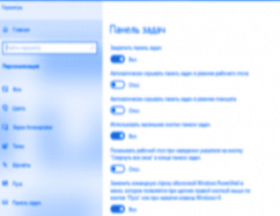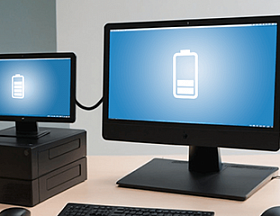Определение
Файловая система (ФС) — это специальная структура, берущая на себя функцию организации и управления файлами и папками на вашем компьютере или ином устройстве хранения данных. Файловая система позволяет вам хранить, организовывать и находить файлы, а также осуществлять доступ к ним. Подобная структура или порядок организации, хранения и именования данных, есть не только на компьютерах, но на любом ином электронном оборудовании, будь то цифровые фотоаппараты или мобильные телефоны.
Когда вы сохраняете файл, он сохраняется на вашем устройстве в определенном месте, называемом директорией или папкой. Файловая система определяет, как файлы и папки организованы и именуются, чтобы вы могли легко найти нужные файлы позже. Она также отслеживает информацию о каждом файле, такую как его имя, размер, дата, права доступа, тип и местоположение.
Файловая система кроме всего прочего обеспечивает доступ к файлам и папкам. Она позволяет вам открывать файлы, редактировать их, копировать, перемещать или удалять. Когда вы хотите найти конкретный файл, вы можете использовать поиск по имени или другим атрибутам файла, и файловая система поможет вам найти его.
Фактически, ФС связывает носитель информации и программы доступа к файлам. В момент, когда программа обращается к файлу, она не знает, как именно в нем хранится информация и даже на каком физическом носителе файл располагается. Программа передает файловой системе имя файла, размер и атрибуты, а та уже устанавливает, где и как будут записаны данные. Соответственно файловая система диска определяет доступный длину имен файлов, максимальный размер самого файла, набор доступных для него атрибутов.
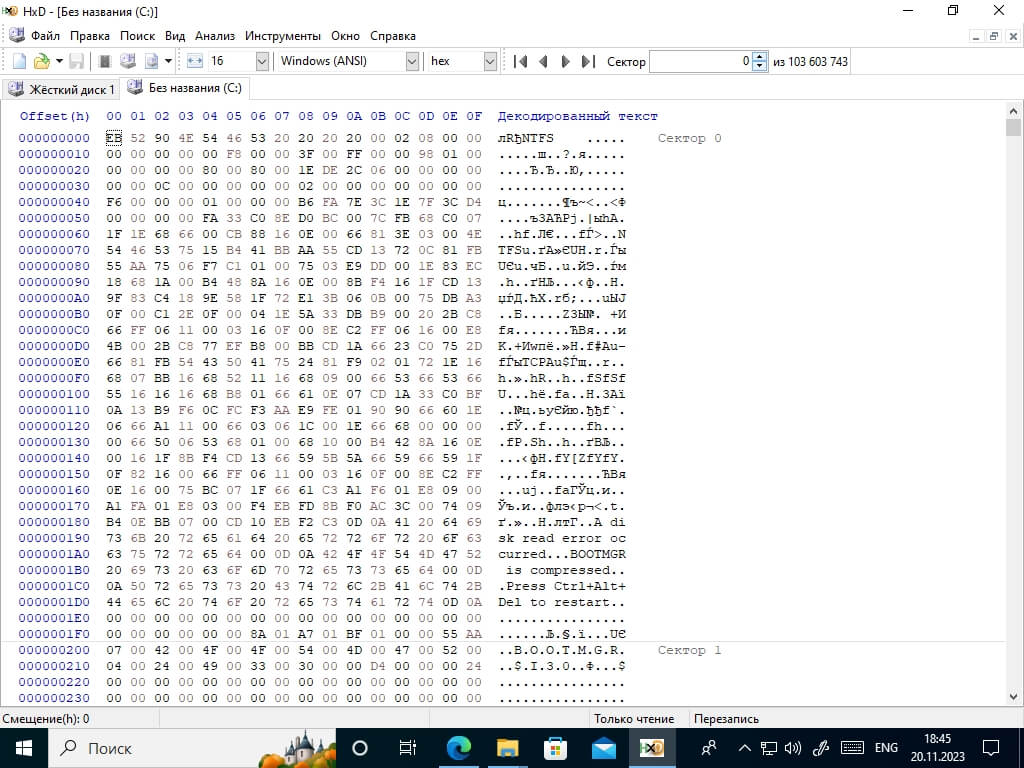
Скриншот файловой системы жесткого диска, представленного в качестве кода в Hex-редакторе
Одной из самых распространенных файловых систем является NTFS (New Technology File System) для операционных систем Windows. Она поддерживает большие файлы, разграничение доступа к файлам и другие продвинутые функции. Другой популярной файловой системой является HFS+ (Hierarchical File System Plus) для операционных систем macOS. В отличие от Windows в Linux обычно используются разные виды файловой Extended Filesystem (Ext3, Ext4).
Поговорим подробнее о видах, функциях и задачах файловой системы.
Задачи и функциональность файловой системы
Файловую систему можно назвать организатором данных на вашем компьютере, который позволяет создавать, удалять, перемещать и находить файлы. Давайте рассмотрим основные функции файловой системы подробнее:
- Размещение и упорядочивание данных. ФС помогает структурировать данные на вашем компьютере, размещая их в виде файлов. Каждый файл имеет уникальное имя и путь, который указывает на его местонахождение. Например, вы можете создать папку «Фотографии» и сохранить все свои фотографии внутри нее. Это помогает вам легко найти нужные файлы в будущем. При этом как именно располагаются фотографии на жестком диске, пользователь не знает. Это задачу решает файловая система компьютера.
- Создание, чтение и удаление файлов. Файловая система позволяет создавать новые файлы, читать их содержимое и удалять ненужные файлы. Например, вы можете создать новый текстовый документ, написать в нем заметки и сохранить его на компьютере. Позже вы сможете открыть этот файл и прочитать заметки.
- Назначение и изменение атрибутов файлов. Файлы могут иметь различные атрибуты, которые определяют их свойства и характеристики. Файловая система позволяет назначать и изменять такие атрибуты, как размер, время создания и изменения, владелец и создатель, а также другие свойства, например, доступность только для чтения, временность, архивность. Например, вы можете установить атрибут «только для чтения» для файла, чтобы предотвратить его случайное изменение или удаление.
- Предоставление доступа прикладного программного обеспечения к накопителю. Причем само ПО не имеет доступа к накопителю, оно обращается к ФС с запросом и получает ответ.
- Защита данных от случайных повреждений, обеспечение совместной работы пользователей, при которой у каждого есть доступ к тому списку файлов, к которому ему доступ разрешен.
- Поиск файлов по запросу программного обеспечения или пользователя (который также обращается к ФС через программное обеспечение).
С точки зрения ОС файловая система выглядит как набор кластеров, с размером, кратным 512 байт. Кластеры организуются в файлы, либо остаются пустыми. Драйверы файловой системы отвечают за то, какие кластеры какому файлу принадлежат, какие свободны, какие помечены, как неисправные.
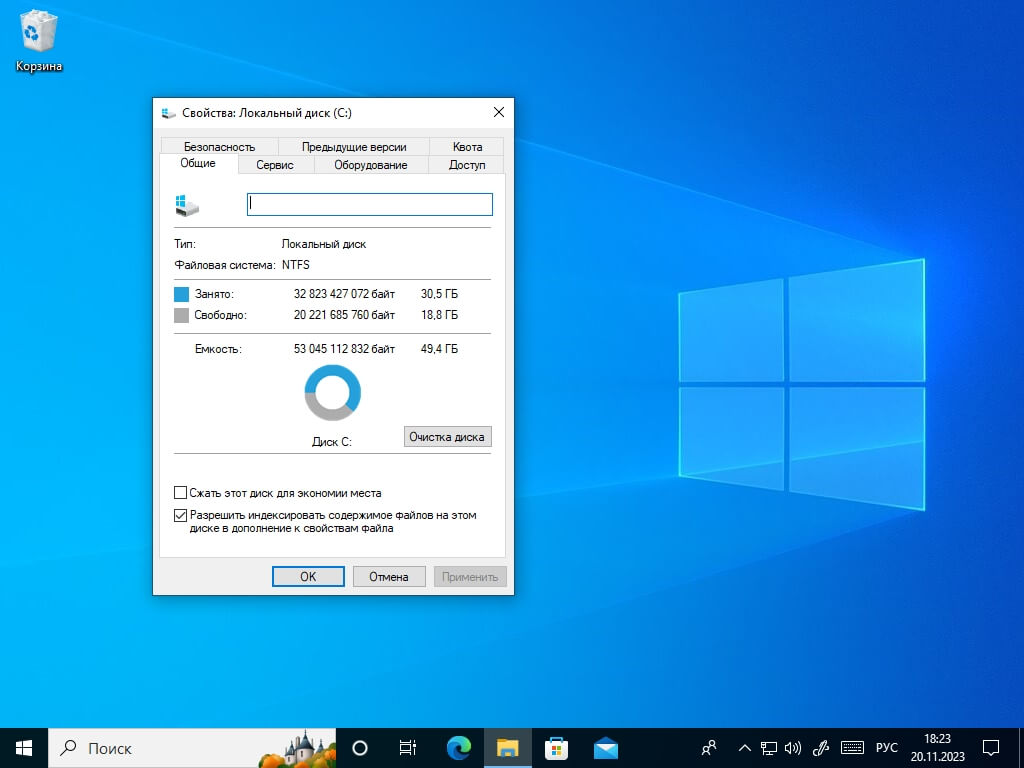
Свойства жесткого диска, где прописана характеристика файловой системы — NTFS
Виды файловых систем — популярные классификации
Все файловые системы можно поделить на группы, опираясь на несколько характеристик. Так, существует классификация в зависимости от операционной системы, деление по носителям, с которым работает ФС, и по отсутствию и наличию носителя. Рассмотрим каждую подробнее.
Интересно, что файловая система — это в каком-то смысле абстрактное понятие, поэтому их классификация затруднительна. К примеру, существуют кластерные файловые системы для хранения других файловых систем, и сложно сказать, к какой категории можно ее отнести.
Виртуальные и «физические» файловые системы
В зависимости от того, какие задачи решает файловая система, она может либо напрямую взаимодействовать с физическим носителем информации (жестким диском), либо не иметь его вовсе. В итоге существуют две группы ФС: классические (которые делятся еще на несколько категорий) и виртуальные.
Обычная файловая система связана с носителем и учитывает его особенности в работе. Например, существуют ФС для жестких дисков, где можно использовать произвольную запись, и для магнитных лент, поддерживающих только последовательную запись данных.
Виртуальная файловая система VFS с носителем не связана. Это абстракция, которая строится поверх других файловых систем. Цель виртуальной ФС — упростить пользователю доступ к файлам и папкам, независимо от того, какую физическую файловую систему использовали для их создания. Виртуальные ФС появились, т. к. некоторые физические несовместимы друг с другом и пользователю неудобно работать с ними одновременно.
VFS активно внедряются в современные операционные системы, так как они позволяют сделать так, что пользователь будет работать с файлами и директориями, хранящимися на разных носителях и в разных сетевых хранилищах так, будто они находятся на одном локальном диске. Это удобно с точки зрения человека.
Файловые системы по типу носителя
Вид файловой системы может определяться тем, какой носитель она имеет в своем распоряжении. Например:
- для носителей с произвольным доступом, т. е. для жестких дисков и подобных;
- для носителей с последовательным доступом (магнитные ленты);
- для оптических носителей (CD, DVD);
- для флэш-памяти.
У каждого носителя своя специфика, которая учитывается при разработке файловой системы для него. Сейчас, правда, CD и DVD используются редко, но это не отменяет того, что файловые системы для них были разработаны.
Классификация по операционной системе
Самые популярные операционные системы — Windows, Linux, maxOS — используют различные виды файловых систем, при этом все ФС обычно выбираются при установке ОС на нужный носитель и больше не изменяются. Для работы с дисками, для которых выбрана «чужая» файловая система ОС потребуется отдельный драйвер. Но для большинства ФС драйвера уже написаны, поэтому пользователей чаще всего проблема разных файловых систем на дисках не касается.
Перечислим популярные файловые системы для разных ОС:
- Windows. Предлагает пользователю в основном NTFS. Для старых устройств используется FAT;
- Android. Хотя Android и является разновидностью Linux, стоит выделить его отдельным пунктом. На системном диске у этой ОС практически всегда используется ФС ext4. Карточки microSD форматируются под FAT32;
- macOS. Чаще всего эта ОС использует ФС HFS+, но возможны и другие варианты;
- владельцы Linux могут выбрать Ext2, Ext3, Ext4, JFS, ReiserFS, XFS, Btrfs, ZFS, но, как правило, у них по умолчанию стоит ФС из группы группы Extended Filesystem.
Мы перечислили далеко не все варианты классификации, но это наиболее популярные деления файловых систем на типы. Далее приведем краткий каталог самых востребованных видов файловых систем Windows, Linux и других ОС.
Примеры файловых систем и их особенности
Раздел с классификацией позволил получить общее представление о видах файловых систем и их разнообразии. Опишем подробнее отдельные ФС, которые чаще всего можно найти на устройствах пользователя.
FAT
FAT или File Allocation Table переводится как «таблица размещения файлов». Это классическая архитектура файловой системы, созданная для Windows и ее предшественников. Сейчас все еще используется ее разновидность FAT32, но она уступает более новой ФС NTFS из-за своих ограничений на максимальный размер файлов.
FAT32 делит все пространство носителя на три логических области: сектор для служебных структур, табличная форма указателей и зона записи содержимого файлов. Позволяет использовать максимальную длину имени файла в 255 символов и не имеет установленных ограничений к пути файла. А вот максимальный размер файла у нее 4 GiB (гибибайт), что, фактически, является равным 4 Гб. Именно из-за этого ограничения FAT32 перестала широко использоваться.
Однако при определенных условиях у нее остаются преимущества в производительности. Флешки, использующие FAT32 можно читать с более высокой скоростью, чем те, что отформатированы в NTFS. Это одна из причин, почему стандарт до сих пор актуален. Кроме того, он обеспечивает совместимость с устаревшими устройствами, которые не могут работать с более новыми файловыми системами.
NTFS
NTFS или New Technology File System переводится как «файловая система новой технологии». Эта ФС пришла на смену FAT32 и сейчас является стандартной для операционных систем семейства Windows. NTFS хранит информацию о данных в главной файловой таблице и обеспечивает высокую производительность чтения, поиска данных, а также их высокую сохранность.
Одно из преимуществ NTFS в том, что она позволяет разграничивать доступ к данным для различных пользователей и групп пользователей, учитывая полученные списки контроля доступа. Кроме того, ФС дает возможность установить дисковые квоты для пользователей устройства. Сохранность данных помогает обеспечить система журналирования — сохранения записей о факте изменения данных.
exFAT
exFAT иногда называется FAT64 или Extended FAT, то есть, «расширенная таблица размещения файлов». Эта ФС разработана для флеш-накопителей и учитывает их специфику. К примеру, в exFAT уменьшено количество перезаписей одного и того же сектора, что помогает сохранить флеш-память в лучшем состоянии, а также введена бит-карта свободного места, которая делает хранение данных более упорядоченным.
Основная проблема exFAT в том, что некоторые старые ОС не поддерживают работу с этим стандартом, хотя для многих операционных систем уже есть решения, убирающие подобное ограничение.
HFS+
HFS Plus или HFS+ — файловая система, используемая на устройствах, которые выпускаются компанией Apple. У них очень большой доступный размер файла, улучшенная система хранения информации на больших дисках, высокая скорость чтения. Для работы ФС выделяет на носителе несколько логических структур: загрузочные блоки, заголовок тома с информацией о самом носителе, файл распределения, с помощью которого отслеживаются пустые блоки, файлы каталога, атрибутов и зарезервированные блоки.
extfs
Extfs, extended file system или ext переводится как «расширенная файловая система». Она и ее версии разработаны специально для операционных систем на ядре Linux. Впервые появилась в 1992-м году и позднее много раз улучшалась.
Когда нужно выбирать файловую систему и как это сделать?
Уже неоднократно говорилось, что пользователь чаще всего не видит, какая файловая система на его диске. Но бывают ситуации, когда человек все же сталкивается с необходимостью выбора. Приведем несколько примеров, когда необходимо выбирать файловую систему и желательно сделать корректный выбор.
Создание загрузочной флешки
Если пользователь хочет создать загрузочную флешку или внешний накопитель для установки операционной системы или резервного копирования данных, то ему может потребоваться выбрать файловую систему, которая будет совместима с другими компьютерами или операционными системами. Однако большинство современных программ для создания загрузочных дисков автоматически выбирает нужную ФС, не привлекая к решению пользователя.
О создании загрузочных накопителей мы писали в статье о восстановлении системы.
Подключение неотформатированной флешки
В очень редких случаях может произойти ситуация, когда пользователь подключит к компьютеру флешку, не имеющую файловой системы или с поврежденной файловой системой. В этой ситуации ОС спросит, нужно ли отформатировать его. Нажмите «Форматировать диск», чтобы подтвердить действие.
Важно! Форматирование безвозвратно уничтожает данные и, скорее всего, у вас уже не получится их восстановить. Поэтому будьте аккуратны, запуская этот процесс.

Предложение Windows отформатировать носитель, чтобы начать его использовать
На втором этапе форматирования нужно будет выбрать файловую систему. Можно использовать FAT32, либо сменить ее на NTFS. Последний вариант универсален и его можно выбирать в большинстве случаев.
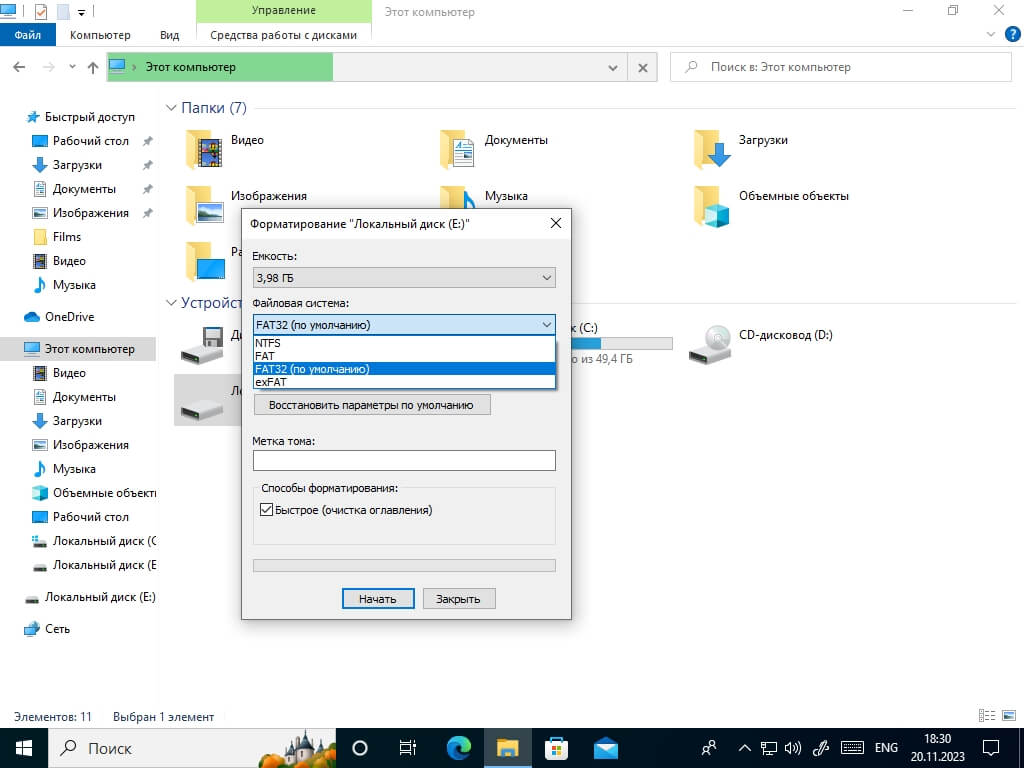
Скриншот с окном форматирования, где показан выбор возможной ФС для носителя
После нажатия кнопки «Начать» останется только подождать и убедиться, что форматирование завершено — система выдаст оповещение об этом.
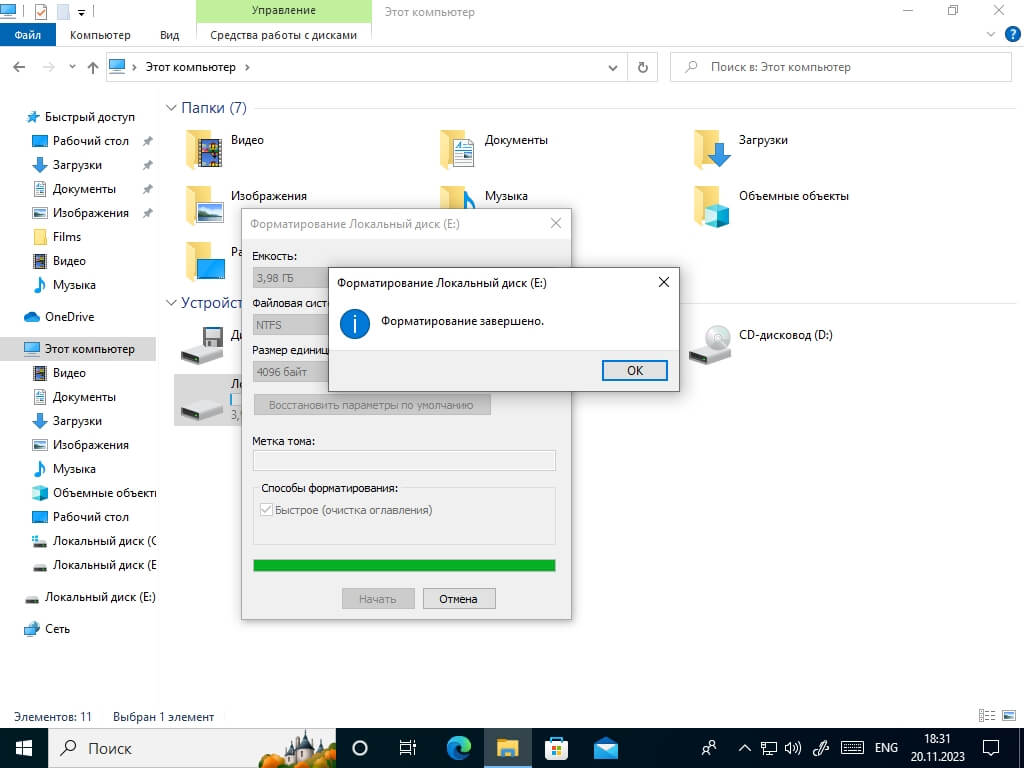
Скриншот оповещения о завершении форматирования
Ошибка копирования файла на флешку
Наиболее частая ситуация, когда пользователь сталкивается с необходимостью изменить ФС, — ошибка, возникающая при копировании на флешку большого файла. Дело в том, что вид файловой системы FAT32 не позволяет сохранять на носитель объекты, вес которых более 4 Гб. Это значит, что большинство современных фильмов не получится скопировать на флешку, чтобы посмотреть, например, с телевизора. Ошибка звучит как «Файл слишком велик для конечной файловой системы».
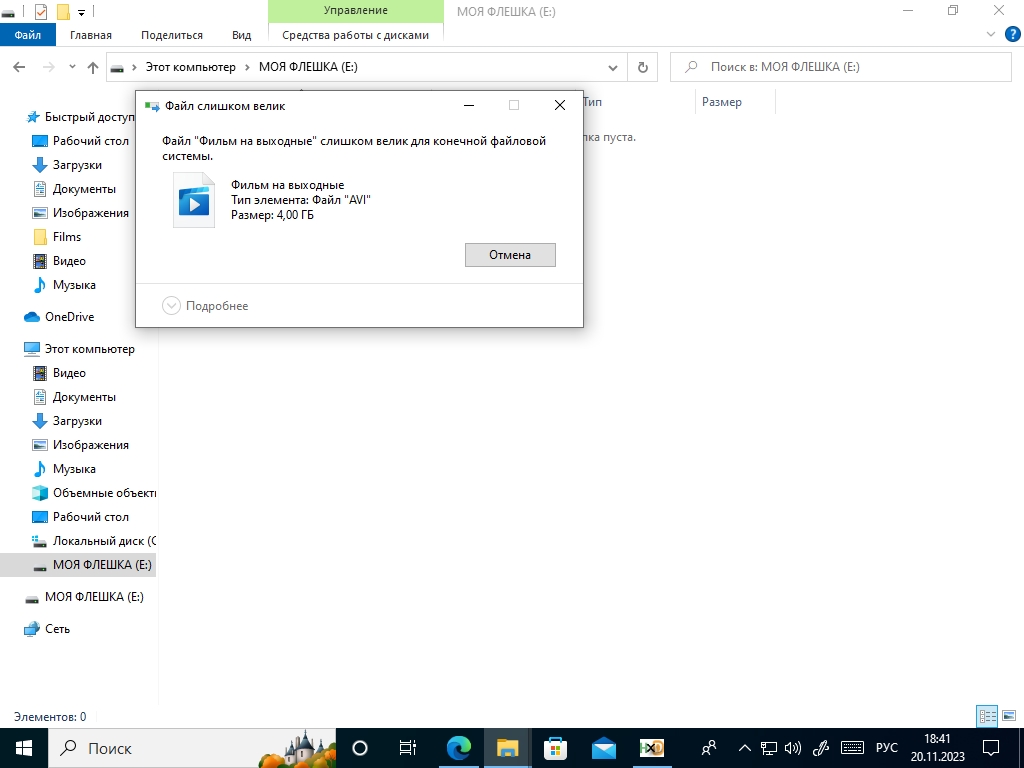
Скриншот с ошибкой «Файл слишком велик для конечной файловой системы»
Проблема решается просто: достаточно переформатировать флешку, выбрав при форматировании файловую систему NTFS. Остальные настройки можно не менять. Процесс форматирования со скриншотами описан в разделе выше. После завершения процедуры вы сможете сохранить на флешку любые нужные вам файлы.
Несовместимость SD-карты и фото- или видеотехники
Нередко случается, что SD-карточки, которые были отформатированы на компьютере, не читаются профессиональными фотоаппаратами и видеокамерами. Из-за этого могут возникнуть проблемы с просмотром фотографий и видео на устройстве. Что делать? Все очень просто.
В первую очередь скопируйте все файлы на компьютер, а потом — вставьте пустую SD-карту в фотоаппарат или видеокамеру. После этого найдите в меню устройства пункт «Форматирование». Иногда фотоаппарат сам предлагает отформатировать накопитель при попытке сохранить на него данные или прочитать оттуда файлы. Отформатируйте носитель с помощью встроенных возможностей устройства и после этого вы сможете просматривать данные на SD-карте и с помощью фотоаппарата, и на компьютере.
Мы постарались подготовить простой материал о том, что такое файловая система и зачем она нужна. Надеемся, что вам удалось составить представление о ней. Хотя файловая система незаметна для пользователя, она играет важную роль в обеспечении работоспособности любого устройства. И, зная об ее особенностях, можно осознанно выбирать подходящий вариант ФС при форматировании носителей информации.